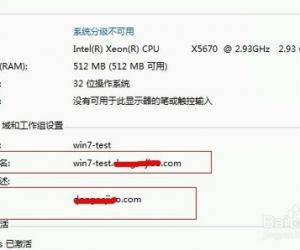苹果电脑Mac怎么恢复出厂系统 mac笔记本恢复出厂设置方法技巧
发布时间:2017-03-21 10:08:51作者:知识屋
苹果电脑Mac怎么恢复出厂系统 mac笔记本恢复出厂设置方法技巧。我们在使用电脑的时候,总是会遇到很多的电脑难题。当我们在遇到了需要将苹果电脑恢复出厂设置的时候,我们应该怎么操作呢?一起来看看吧。
1、首先开启Mac的电源开关,同时按住 command +R 键进入恢复模式,我们就能看Mac OS X实用工具。
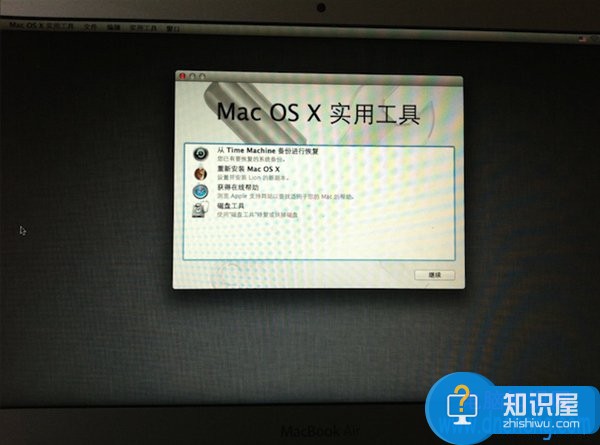
2、选择磁盘工具–然后选择上面 一般是 Macintosh HD这个选项,右侧选择抹掉 。意思就是删除所有内容重新安装新的系统.Fn键+方向键实现Mac的键盘上Home, End, Page UP, Page DOWN
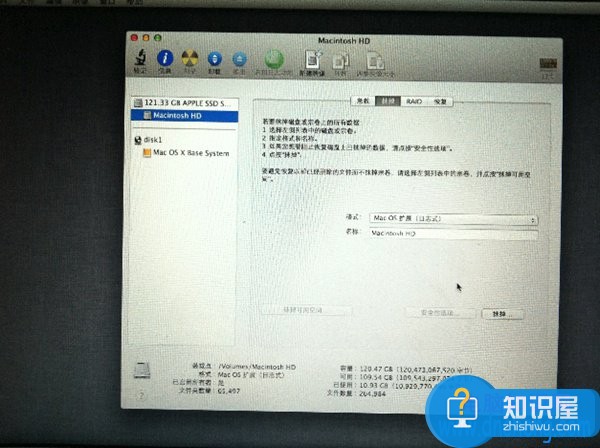
3、重新启动Mac,这时出现地球标志,等待更新完成。这里百事网小编要提醒各位进行这项操作的Mac用户,由于在线恢复需要从苹果服务器下载完整的OS X系统,根据不同网络情况,需要的时间也不同,一般来说需要5~20个小时,这期间要保持Mac处于工作状态不能断电关机。更新完成后还是进入Mac OS实用工具那个界面。
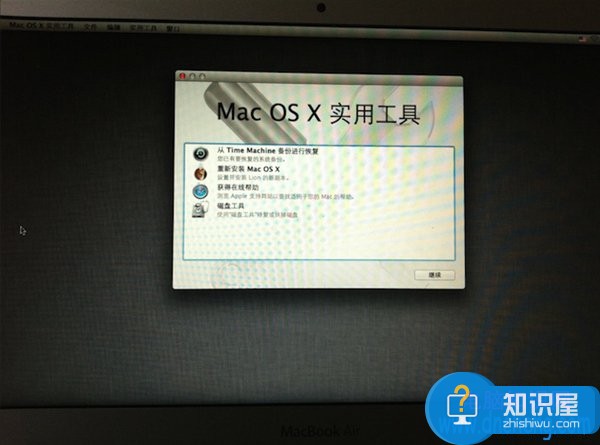
4、这里选择重新安装 Mac OS X。
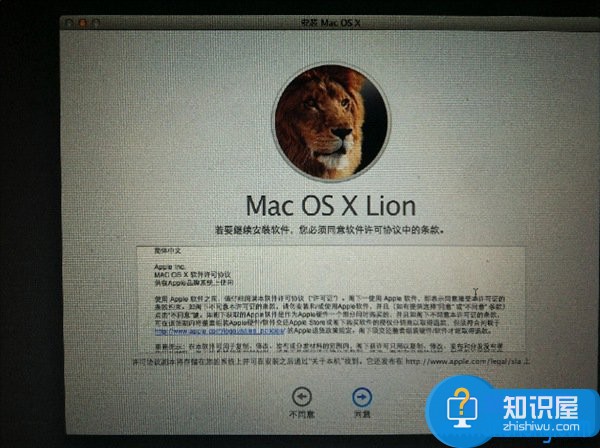
5、根据提示选择下一步,等待安装即可。
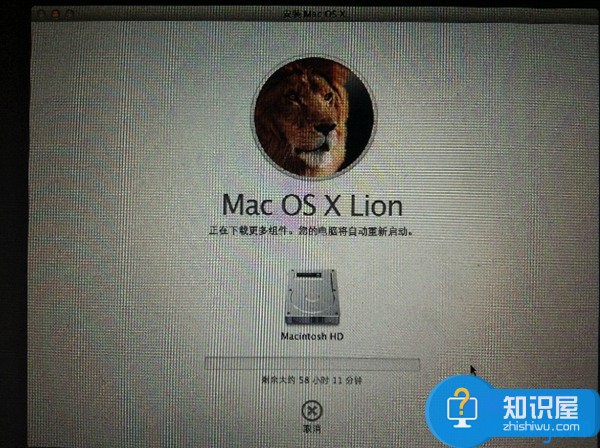
对于我们在遇到了需要将苹果电脑恢复出厂设置的时候,我们就可以利用到上面给你们介绍的解决方法进行处理,希望能够对你们有所帮助。
知识阅读
软件推荐
更多 >-
1
 一寸照片的尺寸是多少像素?一寸照片规格排版教程
一寸照片的尺寸是多少像素?一寸照片规格排版教程2016-05-30
-
2
新浪秒拍视频怎么下载?秒拍视频下载的方法教程
-
3
监控怎么安装?网络监控摄像头安装图文教程
-
4
电脑待机时间怎么设置 电脑没多久就进入待机状态
-
5
农行网银K宝密码忘了怎么办?农行网银K宝密码忘了的解决方法
-
6
手机淘宝怎么修改评价 手机淘宝修改评价方法
-
7
支付宝钱包、微信和手机QQ红包怎么用?为手机充话费、淘宝购物、买电影票
-
8
不认识的字怎么查,教你怎样查不认识的字
-
9
如何用QQ音乐下载歌到内存卡里面
-
10
2015年度哪款浏览器好用? 2015年上半年浏览器评测排行榜!